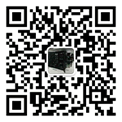win7手动优化方案
【一、释放系统磁盘空间】
虽然Windows7安装后占用的磁盘容量已经比Vista少了很多,但作为永远希望Windows占用更少空间的我们,完全可以通过简单的调整和设置,使Windows7占用的空间更少,同时,尽量不损失它的功能,并稍微提高其性能。
安装好Windows7后,20.6G的磁盘还剩下5.15G可用(已安装Office、ACDSee、Photoshop、Nero以及一些驱动程序后的容量,仅供参考用),下面我们看看通过优化后可以获得多少的容量吧!
1、关闭系统休眠
方法:开始→运行→输入“powercfg -h off”(不含引号)→确定
获得额外容量:3.2GB
说明:系统休眠能够让闲置的计算机处于休眠状态,节省电能,对于使用电池的笔记本来说,能够大大延长期续航能力,个人认为对于台式机用户意义不大,如果你吝惜电费的话,可以选择不关闭休眠。
2、关闭系统保护
方法:计算机→属性→高级系统设置→系统保护→选择Windows7所在磁盘(“保护状态”为“打开”)→配置→关闭系统还原→确定→是
获得额外容量:610MB
说明:虽然Windows7的系统保护功能性比较与Vista的XP来说功能已经大大提高,但我们完全可以使用其他一些备份工具(Ghost、一键还原等)来完整备份Windows7,另外系统保护功能会创建还原点,造成硬盘读写频繁,同时也会有稍微的性能损失。对于偏爱系统保护的用户可以选择不关闭此项。
3、转移虚拟内存
方法:计算机→属性→高级系统设置→高级→性能 设置→高级→更改→去掉“自动管理所有驱动器的分页文件大小”前面的勾勾→选择Windows7所在磁盘(托管的系统)→选择“无分页文件”→设置→是→选择一个可以放置虚拟内存文件的磁盘(非windows7所在磁盘)→自定义大小(建议设置为1G/2G即可)/系统管理大小→设置→确定
获得额外容量:1G--2G(根据内存大小决定,重启后生效)
说明:虽然虚拟内存文件只是转移到其他分区而已,但windows7所在磁盘获得了更多的容量,对于系统所在磁盘容量紧俏的机器来说荣然能获得一些性能提升。
4、转移IE缓存目录
方法:控制面板→网络和Internet→Internet选择→浏览历史记录 设置→移动文件夹→移动该文件夹到非系统所在磁盘→确定(会自动注销)
获得额外容量:50M--100M
5、转移用户目录下的多个文件
依次将“下载”、“收藏夹”、“我的视频”、“我的图片”、“我的文档”、“我的音乐”将移到其他磁盘分区下,最好是专门有一个分区来存放这些目录。
方法:(以”我的文档“为例)右键单击”我的文档“→位置→移动→选择非系统磁盘的一个文件夹(提前在其他磁盘分区下新建一个叫做“我的文档”的目录,然后指向此目录即可)→确定
说明:这么多的好处有很多,例如减少了系统磁盘的容量,重装系统无需提前备份这些目录,仅仅在安装好系统后重新指向替换目录即可,而且便于管理,好处多多,用久了就知道了......
6、其他
windows7还有一些目录下的文件是可以清理的,它们是:
(1)x:ProgramDataInstallations (某些程序的安装文件)
(2)x:ProgramDataWin7codecs (Win7codecs是windows7下的解码器软件,安装后会在此目录下留有安装程序)
(3)x:WindowsSoftwareDistributionDownload (系统更新后会在此目录下留有更新的安装程序,定期清理)
(4)x:WindowsTemp (临时文件夹,历史悠久的一个目录,定期清理)
(5)x:UsersAdministratorAppDataLocalTemp (IE的缓存目录,定期清理)
(6)由于是刚装好的系统,可清理的内容不多,待日后补充...
7、借助Windows7优化大师可清理的项目
Windows7优化大师是一款针对Windows7操作系统的优化设置工具(这好像是废话),合理使用的话会是你优化windows7的一款得力助手,由于后面我们仍然会借助它进行优化操作,所以推荐普通用户安装使用(下载地址:http://www.win7china.com/Windows7master/)。
(1)Windows7优化大师→系统清理→垃圾文件清理
该功能主要清理一些系统的临时文件,缓存文件和其他无用的垃圾文件(包含第4项中的部分内容),点击“开始查找垃圾文件”,几分钟后软件会停止查找并列出所有可清理的对象,“全选”后选择“清理文件”即可。安全性较高,可放心使用。
(2)Windows7优化大师→系统清理→系统盘瘦身
点击“系统盘内容分析”后会列出所有可清理的对象,推荐清理“系统升级补丁备份文件”、“系统电视录制文件”、“示例音乐、图片、视频”、“系统安装补丁备份文件”、“日韩繁体输入法”(可根据自身需求选择)
其他清理内容,由于对磁盘空间影响不大,故不做进一步说明,请根据自身需求选择清理。
经过上述设置,我的Windows 7磁盘还剩12.5GB可用,相比较刚装完的系统,释放掉了7G多的空间,而且不影响系统正常使用。如果你的胆子足够大,相信还可以释放更多的空间出来!
【二、性能优化】
该部分主要通过调整Windows7的设置,启动项的减少,服务的优化,减少系统资源占用,获得更好的性能。
1、关闭远程协助
方法:计算机→属性→高级系统设置→远程→去掉“允许远程协助连接这台计算机”→确定
说明:该功能不会影响QQ的远程协助功能,关闭该功能能够使系统更加安全可靠。
2、关闭磁盘碎片整理程序的计划
方法:开始→所有程序→附加→系统工具→磁盘碎片整理程序→配置计划→去掉勾勾
说明:磁盘碎片整理程序毫无疑问对硬盘性能是有提升的,尤其是长时间没有整理过碎片的硬盘,我们推荐您定期整理下磁盘碎片,但没有必要设置任务计划来整理碎片,造成硬盘的频繁读写。
3、关闭无用的启动项目
方法:开始→运行→输入“msconfig”(不含引号)→切换到“启动”标签→关掉觉得没什么用的吧!
说明:理论上所有的够关闭也不会对系统造成任何影响,但有些启动项涉及到软件或者驱动程序的功能(例如杀毒软件等),请根据实际情况选择禁用。
4、优化服务
减少启动项并不能达到正真意义的改善系统资源的占用,系统资源被占用的源头是系统服务,所以,根据自身情况,合理的禁用系统服务能够有效的提高系统的性能,且不会对系统和软件造成任何影响。
方法:开始→管理工具→服务→双击需要禁用的服务→启动类型选择“禁用”→确定
可以禁用的服务:
Remote Registry --远程修改注册表,根本不需要
Secondary Logon --替换凭证下的启用进程
SSDP Discovery --启用家庭网络上的UPNP设备
IP Helper --如果你不是IPv6用户,请放心禁用
IPsec Policy Agent --使用和管理IP安全策略
System Event Notification Service --记录系统时间,一般情况下记录了也没人回去看...
Windows Error Reporting Service --当系统发生错误时提交报告非微软,你提交了也没人帮你...
Distributed Link Tracking Client
BitLocker Drive Encryption Service
HomeGroup Listener
HomeGroup Provider
NMIndexingService --安装了Nero才有的进程,可以禁用
Offline Files
Print Spooler --没有打印机的可以禁用
上述禁用的服务比较保守,如果不满意可以根据自身情况自行优化。
| 机房名称 | 机房介绍 | 是否推荐 |
|---|---|---|
| 广州较场西路机房 | 中国电信5星级机房,华南骨干出口,广州市中心机房,交通便利,总带宽200G,为华南骨干出口。 |  |
| 广州人民中路机房 | 中国电信3星级机房,超高速的20Gx2主备双线路带宽直接接入ChinaNET骨干层。 |  |
| 广州天河科技园机房 | 天河软件园建中路4号,中国互联网应急中心机房,国家政府机关直属。多线接入骨干BGP线路。 |  |
| 电子商务部广州机房 | 天河软件建业路上(科韵路)的国际电子商务中心大厦甲级写字楼内,机房环境一流。多线接入骨干BGP线路。 |  |
| 广州电信加速器机房 | 位于广州市萝岗区开源大道1号企业加速器B1栋一楼,按照国际T3+及国标B+级标准建造,机房环境一流。多线接入骨干网。 |  |
| 广州移动旗锐机房 | 广州科学城南翔二路1号旗锐数字科技园区内,属于第三方私立机房,现由移动运营,从粤西汇聚节点直连CMNET骨干网。 |  |
| 广州移动南方基地机房 | 中国移动广州南方基地机房位于广州市天河软件园高塘大道333号,用于移动骨干网线路,是移动服务器托管优质机房。 |  |
| 东莞电信道滘机房 | 中国电信4星级机房,总带宽320G,可提供电信和多线BGP线路,华南骨干机房,稳定高速,性价比高。 |  |
| 东莞电信东城机房 | 中国电信4星级机房,总带宽320G,性价比高,可提供电信和多线BGP线路和200G集群硬件防火墙VIP防护。 |  |
| 东莞电信樟木头机房 | 中国电信4星级机房,总带宽320G,可提供电信和多线BGP线路和100G集群硬件防火墙企业级防护。 |  |
| 深圳互联港湾机房 | 深圳南山高新区中区软件大厦四楼,电信3星级机房,20G带宽接入骨干网络。 |  |
| 深圳南山科兴机房 | 位于深圳市南山区科技园科苑路15号科兴科学园,3星级机房,可提供双线接入等业务。 |  |
| 深圳百旺信机房 | 深圳市南山区西丽松白公路百旺信工业区A区(一区)一栋属于第三方机房,可提供双线接入等业务。 |  |
| 佛山电信信息大厦机房 | 佛山市汾江南路35号电信佛山分公司信息大厦8-9层,是中国电信3星级机房,可提供双线接入等业务。 |  |
| 中山电信火炬机房 | 机房位于中山市火炬区康乐大道47号电信3楼,是中国电信3星级机房,可提供双线接入等业务。 |  |
| 江苏徐州电信机房 | 机房位于江苏徐州市新城区镜泊东路4号,徐州市档案馆东侧,是中国电信3星级机房,可提供双线接入等业务。 |  |
| 江苏常州电信机房 | 机房位于江苏省常州市清凉路108号常州信息港,是中国电信4星级机房,可提供双线接入等业务。 |  |
| 香港TKO机房 | 机房靠近香港交易所的数据中心位置和香港商业中心,拥有PCCW、GTT、Cogent、Telia、TATA、CT、CN2、CU线路。 |  |
| 香港将军澳机房 | 机房在香港新界將軍澳工業邨駿昌街22號,与阿里云香港机房同属一栋楼,拥有多种线路接入。 |  |
| 香港新世界机房 | 香港新世界机房的海底电缆系统遍布全球,能直接连接多个国家,免备案,服务器租用、云服务器等业务。 |  |
| 香港NTT机房 | 香港NTT电讯机房,是一座专用数据中心,在香港大埔,免备案,提供服务器租用、VPS云服务器等业务。 |  |
| 美国洛杉矶机房 | 位于美国洛杉矶,直连全球,是全球带宽最集中的地方,是外贸企业首选,该机房只提供服务器租用业务。 |  |
| 美国加州DCS机房 | 位于美国加州,直连全球,是美国的华人机房,是外贸企业首选,该机房只提供服务器租用业务。 |  |
| 美国圣何塞机房 | 位于美国圣何塞,紧邻科技中心-硅谷,直连全球,是外贸企业首选,该机房只提供服务器租用业务。 |  |
| 韩国首尔KT机房 | 韩国首尔的江南区道谷洞数据中心,光纤直连电信(CN2)、移动、PCCW、NTT等网络核心骨干。 |  |
| 台湾中华电信机房 | 台湾中华电信机房位于台湾台北市114内湖区瑞光路68号3楼,是台湾对外最重要的电信枢纽之一。 |  |
| 菲律宾PLDT机房 | 菲律宾PLDT机房拥有PCCW、TATA、CT、CN2等线路接入,优化线路到中国大陆速度快,延迟低,网络稳定。 |  |
-
云虚拟主机
¥99元/年起 网站空间 原价:199元
-
独立物理服务器
¥488/月起 物理机 原价:699元
-
网站建设
¥580起 企业建站 原价:1999元起
迅恒建站·ABOUT US
迅恒专注于企业建站,海量精美网站风格模板供您选择!
迅恒是一家充满朝气蓬勃的互联网公司,坐落于羊城广州,拥有先进的管理理念,专业的技术团队。专注网站建设,为广大企业提供一站式企业建站服务。
- 全网品牌建站
帮您塑造行业品牌/企业品牌/产品品牌,快速缔造品牌美誉度
- 快速广泛传播
通过营销策划传播,快速提升网络知名度及曝光度
- 充分信任于你
通过对企业平台软硬实力深度包装,塑造公信力,让客户更信任你
- 高效转化成交
完善网站业务逻辑及在线客服沟通体系,快速提升询盘率及成交转化率
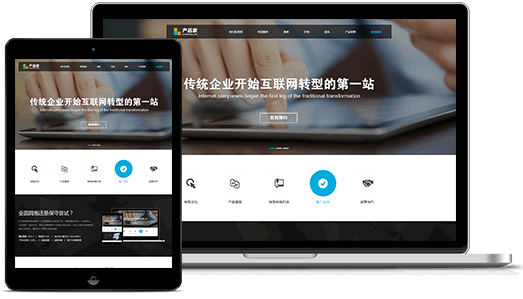
建站流程·PROCEDURE
网络营销推广的第一步就是做一个属于自己的网站

沟通联系
提出需求,咨询报价
达成协议
交流达成详细建站协议
支付费用
支付建站相关费用
建站开发
根据客户需求,制作网站
验收
客户验收网站
提交上线
验收合格,解析域名上线
售后服务
一对一的售后服务客服我们的优势·OUR STRENGTHS
做网站,为什么要选迅恒建站?

技术团队
专业的设计团队、技术团队,为客户提供专业的技术服务支持

源码交付
客户查验合格,提供源码交付/FTP信息。网站商业授权,避免产权纠纷

四合一建站多终端展示
网站能够在CP+平板+手机+小程序 完美响应展示。

无隐形收费
所有收费项公开透明,正规签订合同,合同清楚明确

高端设计
提供网站个性化定制设计,拒绝千篇一律

安全稳定
我司与华为云/腾讯云长期合作,采用安全稳定服务器,保障网站安全稳定运行
所有重要网络节点和核心设备均采用华为电信级交换设备,网络总体交换能力高达684G,网络联通率达到99.99%,
并且多点冗余备份,提高网络性能,避免单点故障。